So synchronisieren Sie die Zwischenablage zwischen Android und PC
Android lässt sich nicht so gut in Windows oder Mac integrieren wie iPhones in Macs. Dies bedeutet, dass Sie einige nützliche Funktionen verpassen, z. B. eine universelle Zwischenablage, die die Zwischenablage Ihres Android-Telefons automatisch mit Ihrem PC synchronisieren kann und umgekehrt. Das Schöne an Android ist jedoch, dass es immer eine Möglichkeit gibt, jede gewünschte Funktion zu replizieren.
Eine universelle Zwischenablage kann sich als praktisch erweisen, wenn Ihr Arbeitsablauf erfordert, dass Sie viel Text oder Dateien zwischen Geräten kopieren. Es nimmt die Reibung aus dem gesamten Prozess und synchronisiert Inhalte automatisch auf allen Geräten.
Sehen wir uns also an, wie Sie Ihre Zwischenablage zwischen Android und einem Desktop-Computer synchronisieren.
Einrichten der Universal Sync-Zwischenablage auf Android
Um Ihre Zwischenablage geräteübergreifend synchronisieren zu können, benötigen Sie eine App. Wir verwenden Clipt , das kostenlos im Play Store erhältlich ist.
Es funktioniert zwar auf Geräten verschiedener Plattformen, einschließlich Linux, Windows und Macs, ist jedoch auf eine Browsererweiterung angewiesen. Das bedeutet, dass Sie den Browser geöffnet haben müssen, damit der Inhalt der Zwischenablage von Ihrem Android-Telefon mit Ihrem PC synchronisiert werden kann.
Solange Sie einen relativ beliebten Chromium-basierten Browser verwenden und es nichts ausmacht, dass er im Hintergrund auf Ihrem PC läuft, sollte es Ihnen gut gehen. Der Synchronisierungsprozess der Zwischenablage von PC zu Android ist relativ einfach und nahtlos, aber der Android-zu-PC-Prozess erfordert jedes Mal ein zusätzliches Tippen, um zu funktionieren.
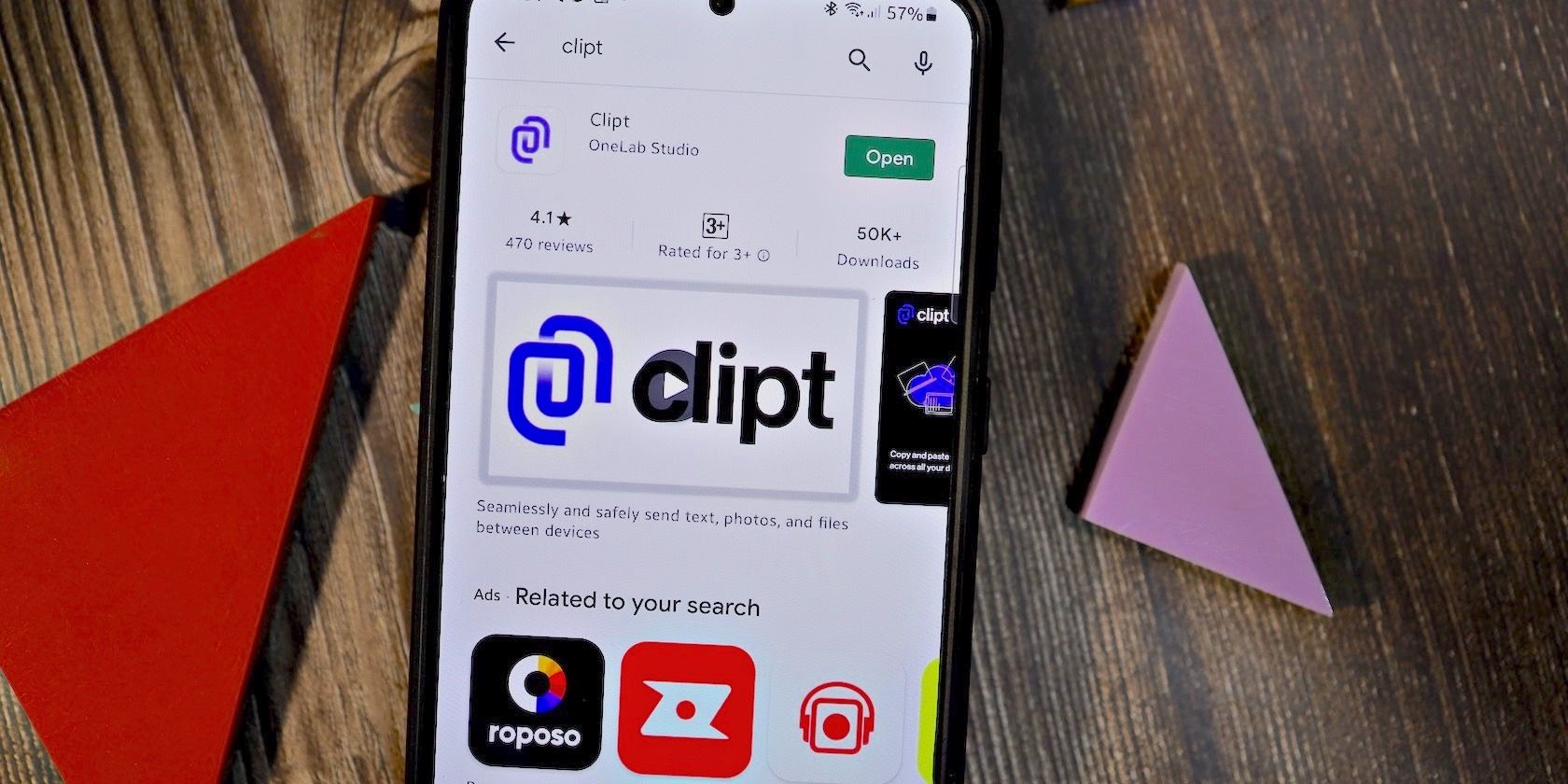
Sie können auch Bilder, Dateien und Videos in Ihrer Zwischenablage geräteübergreifend synchronisieren. Diese Funktion funktioniert, indem Sie die Datei in Ihr Google Drive-Konto hochladen. Stellen Sie also sicher, dass Sie über genügend freien Speicherplatz in Ihrem Google-Konto und Zugriff auf eine schnelle Internetverbindung verfügen.
Clipt speichert keine Daten, die Sie zwischen Ihrem PC und Android synchronisieren, auf seinen Servern. Der gesamte Übertragungsprozess erfolgt über Ihr Google Drive-Konto, sodass Sie sich keine Sorgen um die Sicherheit Ihrer Daten machen müssen.
Es gibt auch eine Möglichkeit, Ihre Zwischenablage zwischen Mac und Windows auf mehreren PCs zu synchronisieren .
So richten Sie die universelle Zwischenablage-Synchronisierung auf Ihrem PC und Android ein
- Laden Sie die Clipt Android-App aus dem Play Store herunter und gewähren Sie ihr Zugriff auf Ihr Google-Konto. Die App verwendet Ihr Google-Konto, um Inhalte geräteübergreifend zu synchronisieren.
- Installieren Sie auf Ihrem PC die Clipt-Browsererweiterung für Chrome, Opera oder Microsoft Edge. Melden Sie sich bei demselben Google-Konto an, das Sie auf Ihrem Telefon verwenden.
Das ist alles! Sie haben die universelle Synchronisierung der Zwischenablage auf Ihrem PC und Android eingerichtet. Wenn Sie über mehrere Geräte oder PCs verfügen, können Sie Inhalte damit synchronisieren, indem Sie einfach die Clipt-App oder Browsererweiterung installieren und einrichten.
Wenn Sie ein iPhone verwenden, können Sie die Funktion „Universelle Zwischenablage“ nutzen, um Inhalte zwischen Ihrem iPhone und Mac zu kopieren und einzufügen .
So synchronisieren Sie von Android kopierten Text in die Zwischenablage eines PCs
- Wählen und kopieren Sie auf Ihrem Android-Gerät den Text, den Sie auf Ihrem PC einfügen möchten.
- Apps können auf Android 11 keine Zwischenablagedaten im Hintergrund lesen. Sie müssen also die Schaltfläche Senden im Benachrichtigungsfenster Ihres Android-Geräts drücken, um den Text mit der Zwischenablage Ihres PCs zu synchronisieren. Öffnen Sie alternativ die Clipt-App und tippen Sie dann auf Senden .
Wenn Chrome oder ein anderer Browser, in dem Sie die Clipt-Erweiterung installiert haben, geöffnet ist, sollten Sie eine Benachrichtigung erhalten, dass die Zwischenablage automatisch aktualisiert wurde. Sie können dann den Text oder die Datei an einer beliebigen Stelle einfügen.
So synchronisieren Sie Bilder und Dateien von Android mit der Zwischenablage Ihres PCs
Denken Sie daran, dass der Browser, in dem Sie die Clipt-Erweiterung installiert haben, geöffnet ist und im Hintergrund ausgeführt wird, damit die Synchronisierung der Zwischenablage ordnungsgemäß funktioniert.
- Öffnen Sie die Clipt-App auf Ihrem Android-Gerät. Wählen Sie das Bild oder die Datei aus, die Sie mit Ihrem PC synchronisieren möchten.
- Klicken Sie auf Ihrem PC auf die Clipt-Erweiterung in Ihrem Browser. Hier sollten Sie das Bild oder die Datei sehen, die Sie von Ihrem Android-Gerät gesendet haben. Die Datei oder das Bild wird auch automatisch in die Zwischenablage Ihres PCs kopiert.
- Sie können das Bild oder die Datei herunterladen oder löschen, wenn Sie es nicht mehr benötigen.
Leider ist es nicht möglich, Dateien und Bilder automatisch von Ihrem Android-Gerät in die Zwischenablage Ihres PCs zu synchronisieren oder umgekehrt.
So synchronisieren Sie vom PC kopierten Text in die Zwischenablage Ihres Androids
Das Synchronisieren von Text vom PC mit der Zwischenablage Ihres Android-Telefons ist einfacher und erfordert keine zusätzlichen Schritte.
Solange Sie Chrome oder den kompatiblen Browser Ihrer Wahl mit installierter Clipt-Erweiterung im Hintergrund geöffnet haben, wird jeder Text, den Sie kopieren, mit der Zwischenablage Ihres Android-Geräts synchronisiert. Sie können den Text dann einfach an einer beliebigen Stelle einfügen.
Jedes Mal, wenn Clipt jedoch neue Inhalte mit der Zwischenablage Ihres Androids synchronisiert, werden Sie darüber benachrichtigt. Dieser ständige Benachrichtigungston kann irritierend werden, also stellen Sie sicher, dass Sie die Tonwarnungen für Clipt-Benachrichtigungen deaktivieren.
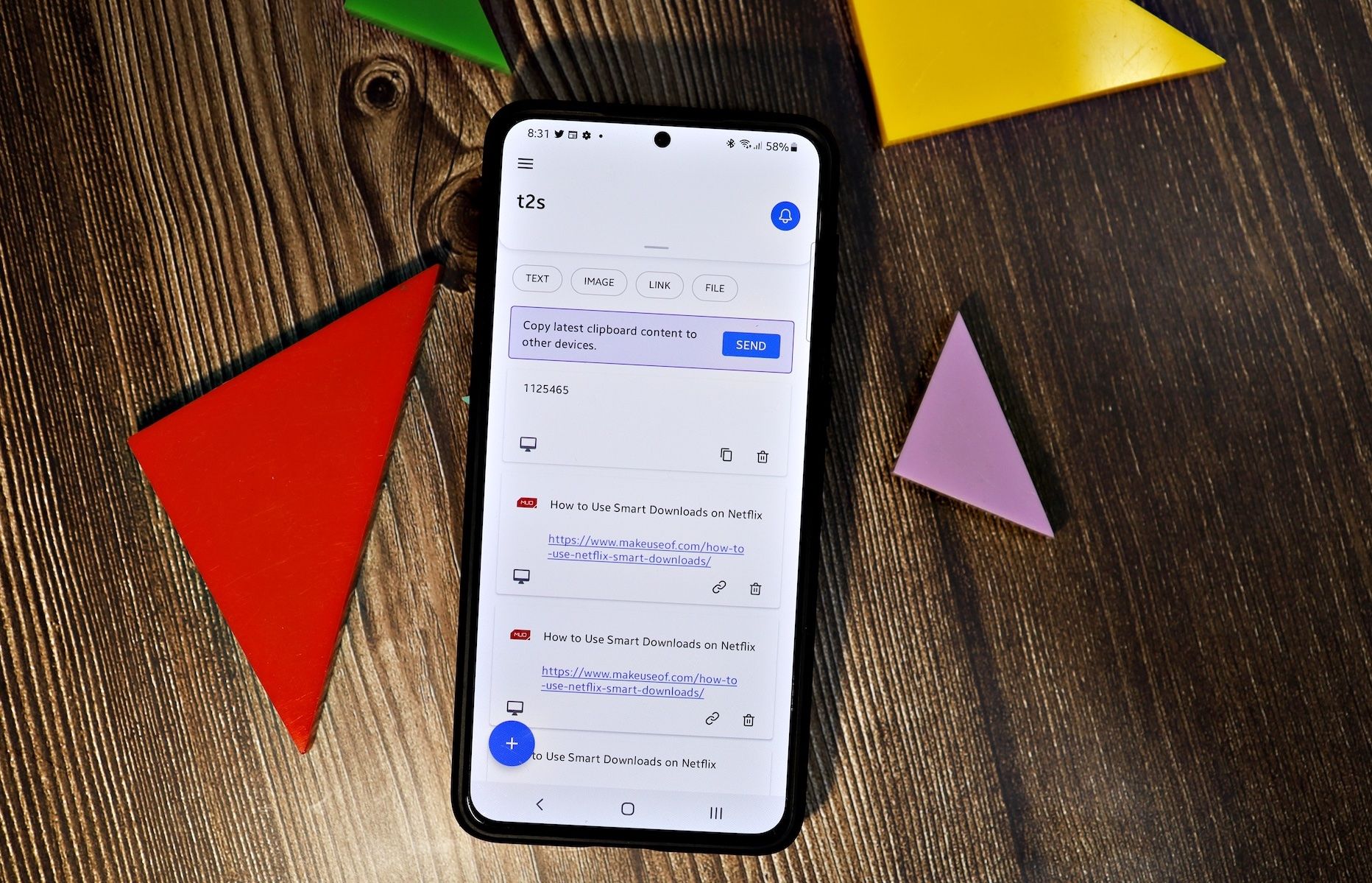
So synchronisieren Sie Bilder und Dateien vom PC mit der Zwischenablage Ihres Androids
Um Bilder und Dateien vom PC mit der Zwischenablage Ihres Android-Telefons zu synchronisieren, müssen Sie die Clipt-Erweiterung in Chrome, Edge oder Firefox oder einem anderen unterstützten Browser verwenden.
- Klicken Sie auf die Clipt-Erweiterung und wählen Sie Hochladen aus . Eine neue Registerkarte wird geöffnet. Ziehen Sie das Bild oder die Datei, die Sie synchronisieren möchten, per Drag & Drop in die Zwischenablage Ihres Android-Telefons.
- Abhängig von der Datei- oder Bildgröße und der Geschwindigkeit Ihres Internets kann der Synchronisierungsvorgang zwischen einigen Sekunden und einigen Minuten dauern.
- Sie sollten eine Benachrichtigung von Clipt auf Ihrem Android-Gerät erhalten, dass die Datei oder das Bild in jede gewünschte App eingefügt werden kann.
Auch hier kann das Einfügen des Bildes oder der Datei je nach Geschwindigkeit der mobilen Daten oder des Wi-Fi-Netzwerks, mit dem Ihr Telefon verbunden ist, zwischen einigen Sekunden und einigen Minuten dauern.
Sie können Dateien auch nicht direkt in alle Android-Anwendungen einfügen. Sie müssen die Datei zunächst im internen Speicher Ihres Telefons speichern, bevor Sie sie freigeben können.
Die Synchronisierung der Zwischenablage wird Ihr Leben einfacher machen
Wenn Sie viele Dateien, Bilder und Text zwischen Ihrem PC und Ihrem Android-Gerät senden, wird Ihnen die Synchronisierung der Zwischenablage das Leben erheblich erleichtern. Es ist auch ein Lebensretter, wenn Sie auf mehreren Geräten arbeiten und häufig Dateien und Bilder darüber senden müssen.
